电脑桌面软件打不开怎么办 鼠标双击桌面图标打不开应用程序怎么办
更新时间:2024-08-29 15:00:55作者:xiaoliu
当我们使用电脑时,有时候会遇到电脑桌面软件打不开的情况,或者鼠标双击桌面图标却无法打开应用程序的问题,这时候我们可以尝试一些简单的方法来解决这些困扰,比如检查软件是否被占用、重新启动电脑或者尝试重新安装软件。通过这些简单的步骤,我们往往能够快速解决电脑桌面软件无法打开的问题,让我们的电脑运行更加顺畅。
具体方法:
1.我们先右键点击任务栏上的空白地方。

2.点击后弹出一个菜单,点击菜单上的「任务管理器」。

3.进入任务管理器,点击选中windows资源管理器,右键点击。
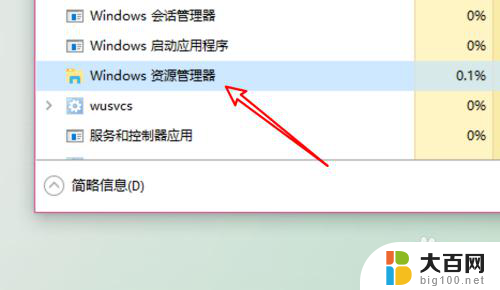
4.然后点击右键菜单上的「结束任务」。

5.点击后,桌面和任务栏都不见了。变成黑色了,我们点击任务管理器上的「文件」下的「运行新任务」。
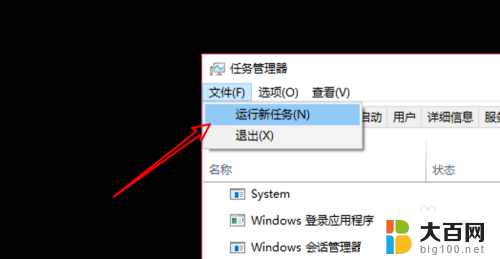
6.在这个输入框里输入explorer.exe,点击确定按钮。

7.点击后,桌面又显示回来了,再点击桌面上的图标可以打开应用了。
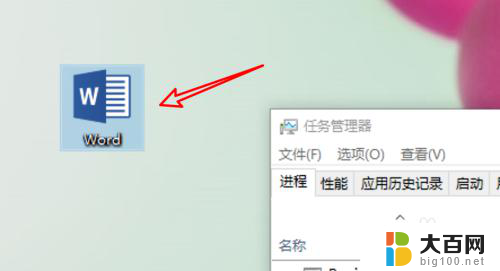
8.总结:
1. 右键点击任务栏。
2. 点击任务管理器。
3. 右键点击windows资源管理器。
4. 点击结束任务。
5. 点击运行新任务。
6. 输入explorer.exe点击确定就可以了。
以上就是电脑桌面软件无法打开的解决方法,如果还有不清楚的用户可以参考以上步骤进行操作,希望对大家有所帮助。
电脑桌面软件打不开怎么办 鼠标双击桌面图标打不开应用程序怎么办相关教程
- 桌面图标无法双击打开 桌面图标双击无效怎么办
- 电脑打开无图标怎么办 电脑桌面图标不见了怎么找回
- 电脑打开不显示桌面图标 电脑开机后桌面图标不显示怎么办
- 电脑开机显器怎么样显示桌面图标 电脑开机后桌面图标不显示怎么办
- 电脑桌面不动什么都点不了怎么解决 电脑桌面点击没反应鼠标可用
- windows8桌面图标没有了 win8.1桌面计算机图标不见了怎么办
- 电脑进桌面黑屏 电脑打开黑屏出不了桌面怎么办
- 电脑桌面上软件图标变成白色怎么办 电脑桌面软件图标变成白纸如何还原
- 桌面找不到qq图标怎么办 电脑桌面上QQ图标不见了怎么办
- 电脑桌面的软件图标变成白色 电脑桌面软件图标变成白纸怎么办
- 苹果进windows系统 Mac 双系统如何使用 Option 键切换
- win开机不显示桌面 电脑开机后黑屏无法显示桌面解决方法
- windows nginx自动启动 Windows环境下Nginx开机自启动实现方法
- winds自动更新关闭 笔记本电脑关闭自动更新方法
- 怎样把windows更新关闭 笔记本电脑如何关闭自动更新
- windows怎么把软件删干净 如何在笔记本上彻底删除软件
电脑教程推荐